電子文書を保存する
1
[スタート] メニュー→ [Therefore™] → [Therefore™ Navigator] をクリックします
Windows 10 の例です。

[ThereforeTM Serverへの接続]画面が表示された場合は、ユーザー名とパスワードを入力してください。
Therefore Case Managerでも電子文書を保存できます。
2
リポジトリのツリーを展開して、文書を保存するカテゴリーを表示します
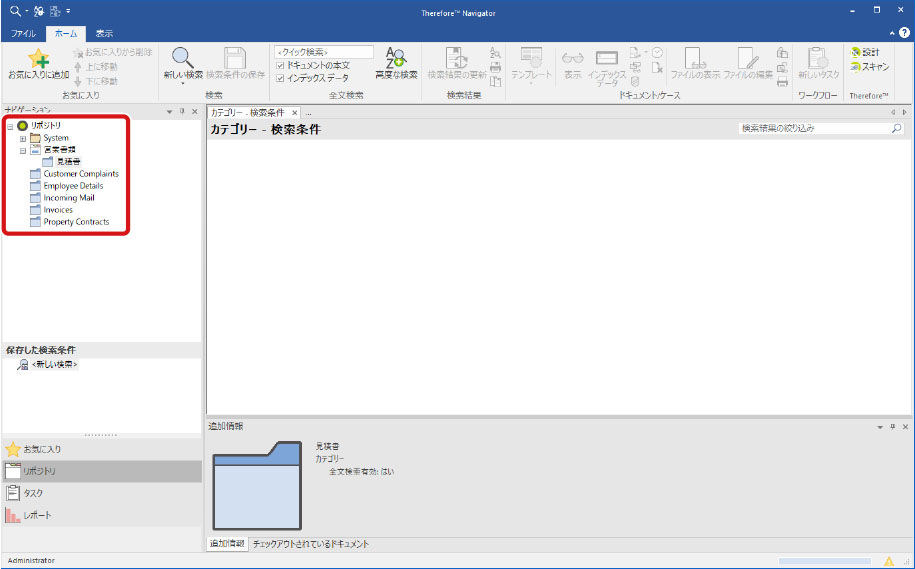

次のように操作することもできます。
文書を保存するカテゴリーを右クリックして、[新しいドキュメント]を選択します。表示された画面内に、保存したい文書をドラッグして移動します。この操作を選択した場合は、手順4に進んでください。
文書を保存するカテゴリーを右クリックして、[新しいドキュメント]を選択します。表示された画面内に、保存したい文書をドラッグして移動します。この操作を選択した場合は、手順4に進んでください。
3
保存したい文書をドラッグして移動します
ここではWord文書を既存のカテゴリーに保存する例を説明します。
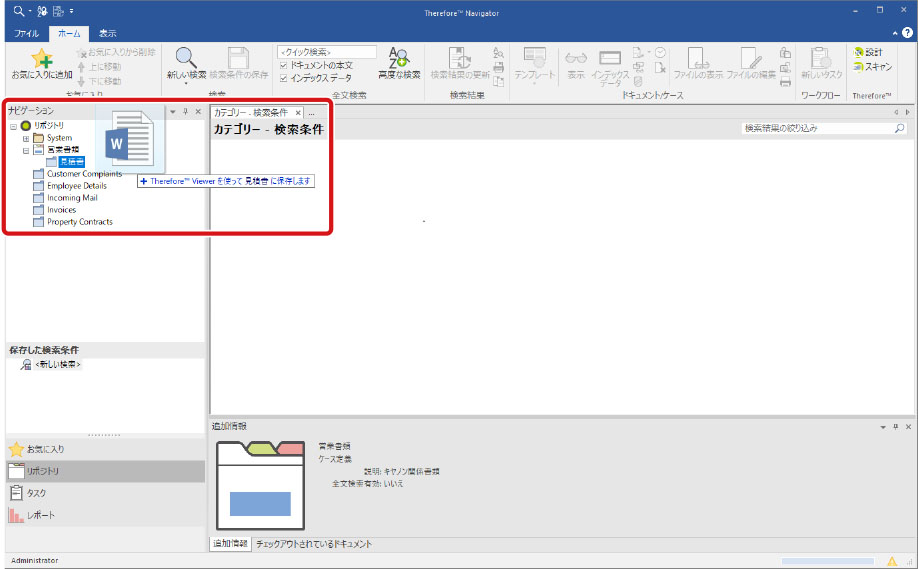
4
インデックスを入力し、[保存]をクリックします
選択したカテゴリーに付随するインデックス情報が表示されます。
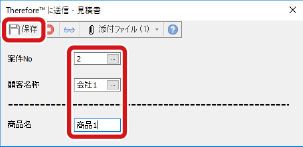
5
[OK]をクリックします
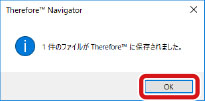
これで文書が保存されました。

ケース定義やカテゴリー内での文書の検索方法については、「インデックスを利用して検索する」を参照してください。